谷歌浏览器启动速度慢优化提升方案全解析
时间:2025-08-10
来源:Google Chrome官网

进入扩展管理页面(地址栏输入`chrome://extensions`回车),逐一检查已安装的插件。移除长期未使用的辅助工具类扩展,特别是广告拦截器、密码管理器等常驻后台的程序。这类插件会随浏览器启动自动加载,数量越多耗时越长。对于必须保留的功能型扩展,优先选择支持按需加载的产品,例如某些翻译工具可在点击图标时才激活运行。
调整启动时的页面加载策略。打开设置菜单中的“启动时的行为”选项,将默认模式改为“打开新标签页”。相比预先加载多个复杂网页的模式,该设置能显著减少初始资源占用。若习惯固定访问特定网站,建议仅保留必要站点且控制在三个以内,避免过多标签页同时开启造成卡顿。
定期清理临时存储数据。使用快捷键`Ctrl+Shift+Del`调出清除窗口,勾选“缓存的图片和文件”“Cookie及其他网站数据”,时间范围选择“所有时间”。每月执行一次此操作可有效释放磁盘空间,防止积累的旧数据影响解析效率。注意清除Cookie后需重新登录大部分网站。
启用底层图形加速功能。进入系统设置板块开启“使用硬件加速模式”,利用GPU分担界面渲染任务以提升响应速度。但若出现画面显示异常或反而变卡的情况,应立即关闭该选项改用软件渲染方案。此功能对配置较高的设备效果更明显。
关闭后台应用持续运行权限。在同一系统设置页面找到“关闭浏览器后继续运行后台应用”开关并禁用它。许多在线服务如文档编辑工具会在关机后仍保持连接状态,暗中消耗系统资源导致下次启动变慢。特别针对Gmail、云盘类应用建议严格限制其后台活动。
保持组件更新至最新版本。通过帮助菜单下的“关于Chrome”检查更新,及时安装官方推送的安全补丁与性能优化模块。新版通常包含启动流程改进代码,能自动修复已知漏洞并缩短加载时间。遇到重大版本升级时建议完整覆盖安装而非增量更新。
重置浏览器初始配置作为终极手段。当常规优化失效时,访问高级设置里的“重置并清理”功能恢复默认参数。该操作不会删除书签和保存的密码,但会禁用所有第三方扩展及自定义设置。适合因误操作导致的各种未知故障场景,完成后可根据需求重新添加必要功能组件。
通过以上步骤组合实施,绝大多数启动缓慢问题都能得到有效改善。关键在于精准识别资源消耗源头,针对性采取精简插件、优化启动项、更新组件等措施,并根据设备性能合理配置浏览器工作模式。
Google Chrome浏览器插件加载逻辑错误的处理方案
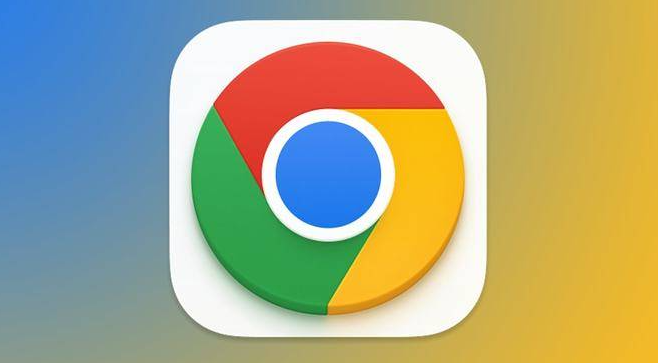
讲解Google Chrome浏览器插件加载逻辑错误的处理方案,避免功能异常影响使用。
Google浏览器网页性能分析工具操作指南
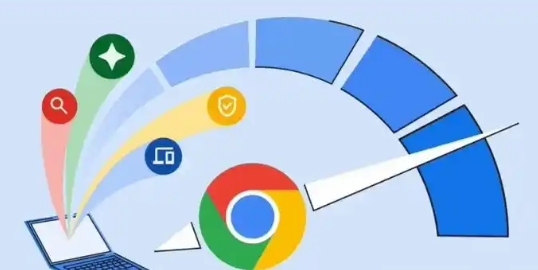
Google浏览器提供网页性能分析工具操作指南,用户可精准评估页面加载瓶颈和资源占用,优化浏览器性能,提高访问速度和流畅度。
谷歌浏览器下载安装包提示数字签名无效如何处理
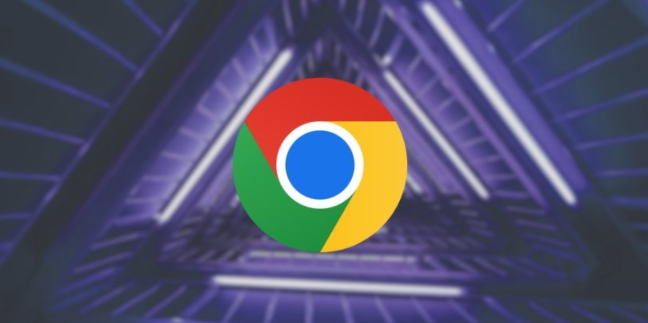
谷歌浏览器安装包提示数字签名无效,重新下载安装官方签名包,确保文件安全可靠,避免安装失败。
Chrome浏览器下载完成后网页开发者工具无法使用教程
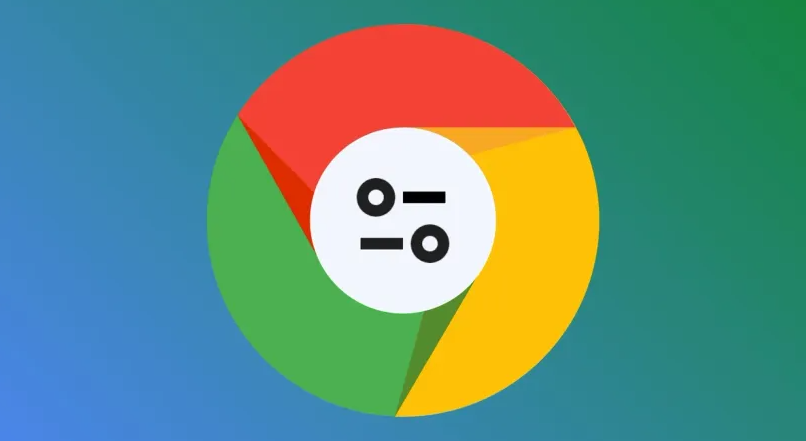
Chrome浏览器在网页调试中若开发者工具无法使用,用户可通过更新版本、清理缓存和恢复默认设置解决,教程操作简单,帮助开发者高效完成调试任务。
Chrome浏览器下载失败提示网络错误如何修复
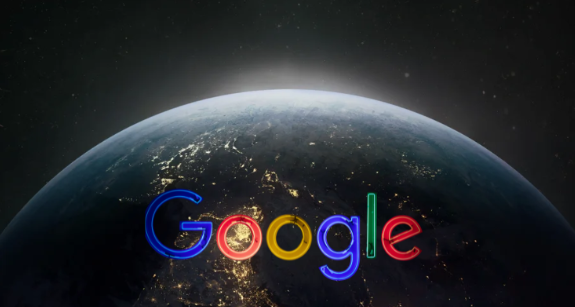
本文详细说明Chrome浏览器下载失败提示网络错误的原因,提供有效的排查及修复方案。
Chrome浏览器搜索栏提示乱码的修复办法
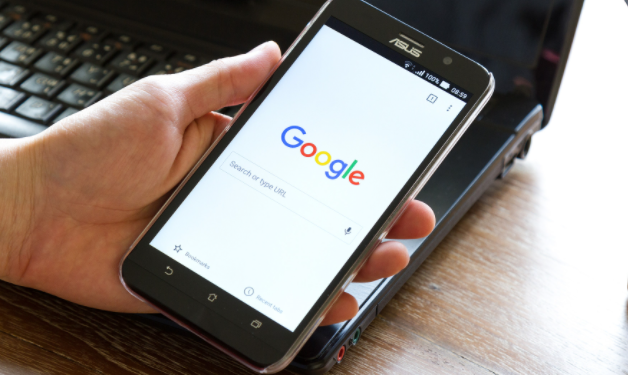
针对Chrome浏览器搜索栏出现乱码问题,提供实用的修复方法,恢复正常显示,提升搜索体验。
